windows更新清理删不掉怎么回事 win10无法删除windows更新清理如何处理
更新时间:2021-03-09 15:07:01作者:huige
近日有win10系统用户在进行磁盘清理的时候,发现有一个windows更新清理里面有好几g大小的文件,有些用户觉得占用内存,就想要将其删除,然后尝试多次之后却发现windows更新清理删不掉,这是怎么回事呢?不用担心,本文给大家说说win10无法删除windows更新清理的详细解决步骤。
具体步骤如下:
1、大家首先在电脑桌面上找到“此电脑”并双击打开。
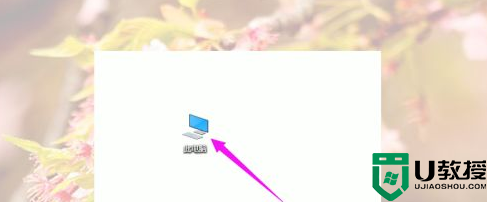
2、然后大家鼠标右键C盘点击属性。
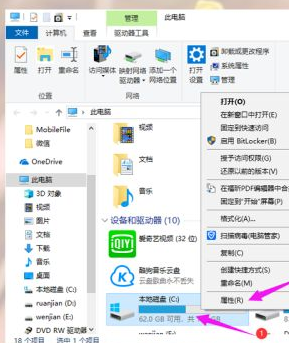
3、然后在“本地磁盘(C:)属性”窗口点击磁盘清理。
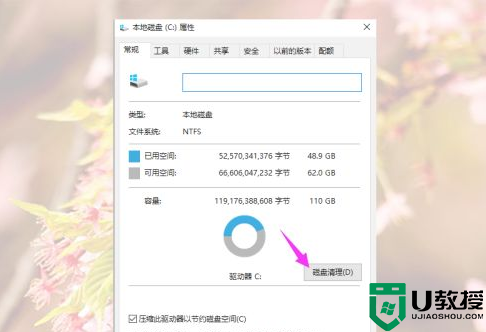
4、然后在“(C:)的磁盘清理”窗口点击清理系统文件(S),等待磁盘清理扫描完成。
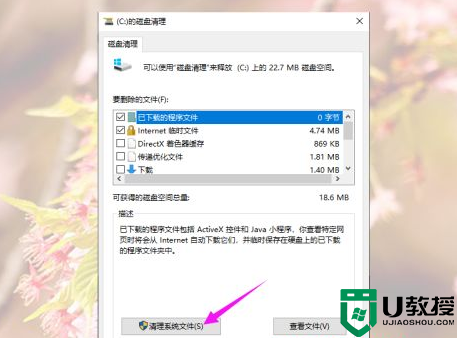
5、扫描完成后,在“(C:)的磁盘清理”窗口勾选上“Windows更新清理”,点击确定。
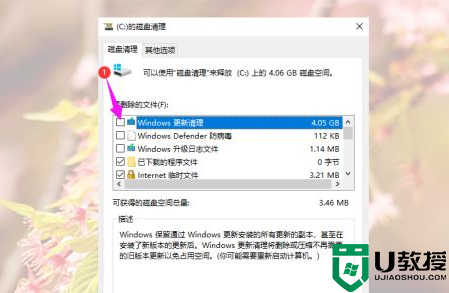
6、再在弹出的磁盘清理窗口点击删除文件。
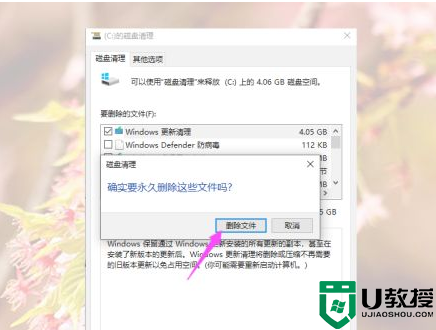
7、然后等待清理完成就好了,这个时间可能有点长。将磁盘清理窗口放一边等他自动清理完成,清理完成后重新开机,Windows更新清理就没有了。
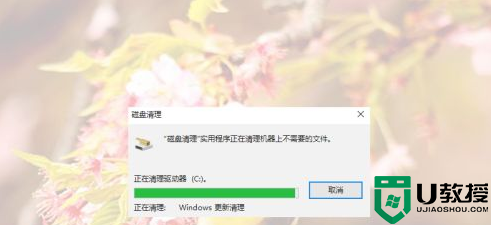
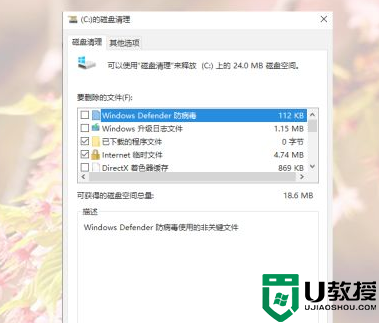
关于win10无法删除windows更新清理的详细解决方法就给大家讲解到这边了,遇到一样情况的小伙伴们可以参考上面的方法步骤来进行解决吧。
windows更新清理删不掉怎么回事 win10无法删除windows更新清理如何处理相关教程
- win10更新的文件在哪删除 win10自动更新的文件如何清理
- w10更新缓存如何清理 win10系统删除更新缓存文件的步骤
- win10更新补丁删不掉怎么办 win10更新补丁无法删除如何解决
- win10无法卸载更新KB5014699怎么回事 Win10中KB5014699更新无法卸载如何处理
- w10更新不了系统怎么回事 win10系统无法更新如何处理
- windows10清除更新缓存如何清除 怎么删除windows10更新的缓存文件
- win1020h2更新不了怎么回事 win1020h2无法安装更新如何处理
- Win10更新清理怎么做
- win10更新1909后总是蓝屏怎么回事 win10更新1909蓝屏如何处理
- Win10更新出现错误0x8000ffff怎么回事 win10更新失败错误0x8000ffff如何处理
- Win11如何替换dll文件 Win11替换dll文件的方法 系统之家
- Win10系统播放器无法正常运行怎么办 系统之家
- 李斌 蔚来手机进展顺利 一年内要换手机的用户可以等等 系统之家
- 数据显示特斯拉Cybertruck电动皮卡已预订超过160万辆 系统之家
- 小米智能生态新品预热 包括小米首款高性能桌面生产力产品 系统之家
- 微软建议索尼让第一方游戏首发加入 PS Plus 订阅库 从而与 XGP 竞争 系统之家
热门推荐
win10系统教程推荐
- 1 window10投屏步骤 windows10电脑如何投屏
- 2 Win10声音调节不了为什么 Win10无法调节声音的解决方案
- 3 怎样取消win10电脑开机密码 win10取消开机密码的方法步骤
- 4 win10关闭通知弹窗设置方法 win10怎么关闭弹窗通知
- 5 重装win10系统usb失灵怎么办 win10系统重装后usb失灵修复方法
- 6 win10免驱无线网卡无法识别怎么办 win10无法识别无线网卡免驱版处理方法
- 7 修复win10系统蓝屏提示system service exception错误方法
- 8 win10未分配磁盘合并设置方法 win10怎么把两个未分配磁盘合并
- 9 如何提高cf的fps值win10 win10 cf的fps低怎么办
- 10 win10锁屏不显示时间怎么办 win10锁屏没有显示时间处理方法

